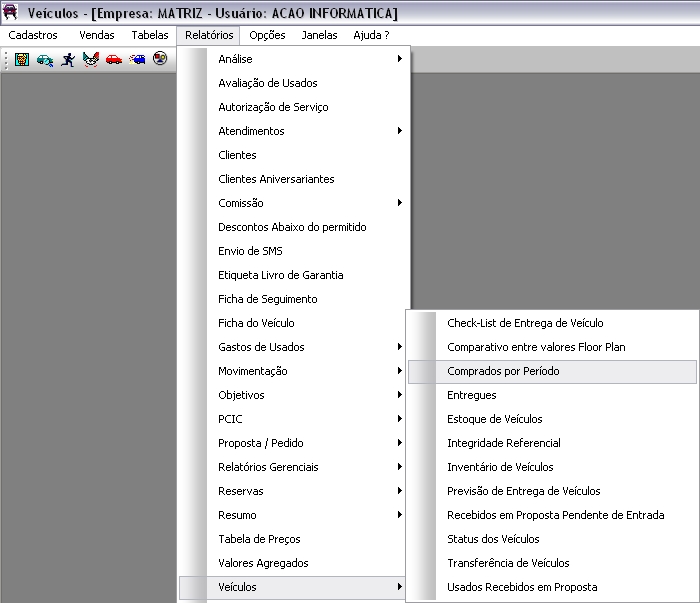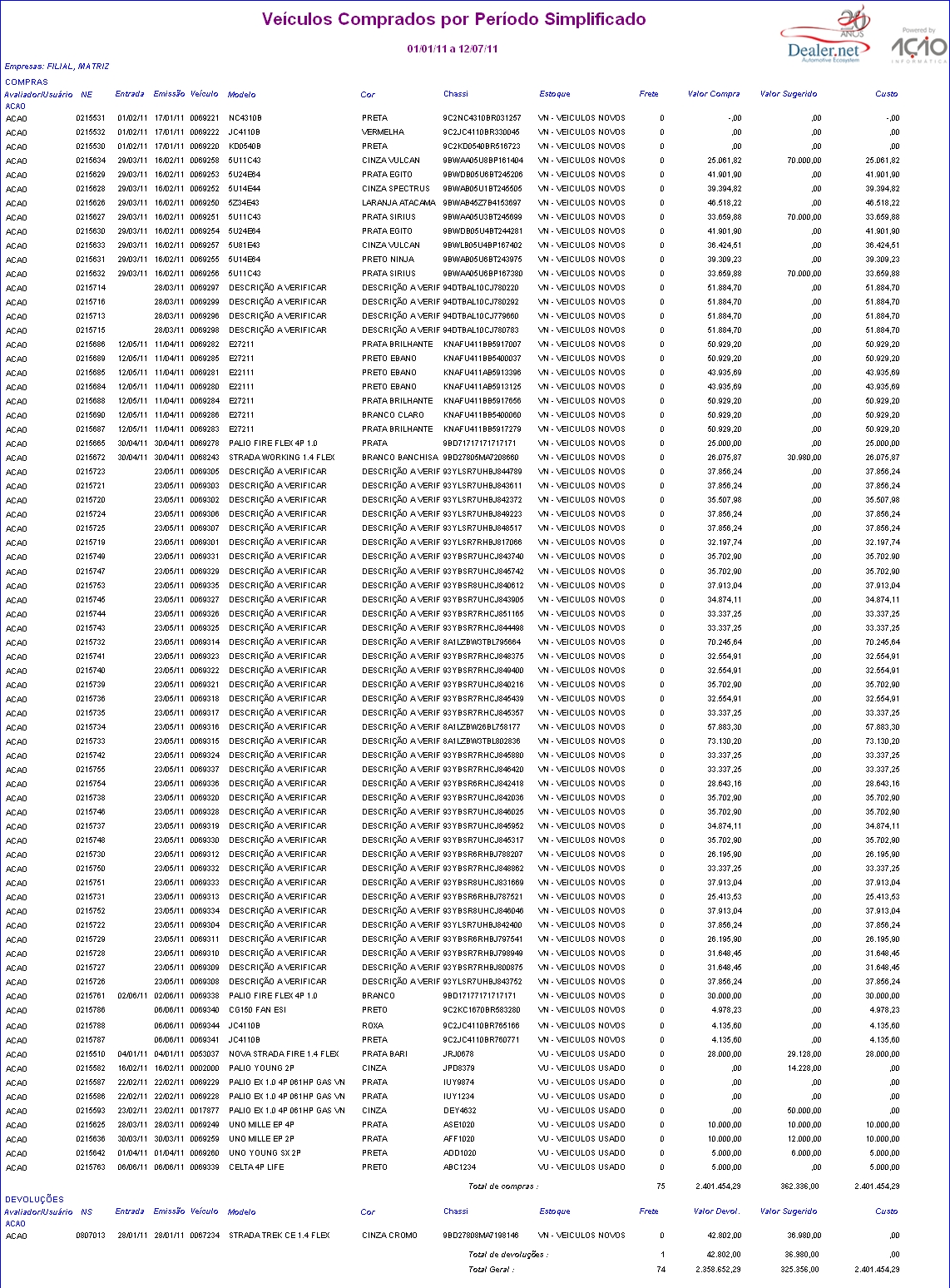De Dealernet Wiki | Portal de SoluÓÐo, Notas TÕcnicas, Vers¾es e Treinamentos da AÓÐo InformÃtica
(ãComo Gerar Relatû°rio VeûÙculos Comprados por PerûÙodo) |
(ãComo Gerar Relatû°rio VeûÙculos Comprados por PerûÙodo) |
||
| Linha 47: | Linha 47: | ||
| - | '''8.''' Marque | + | '''8.''' Marque o checkbox: '''Incluir devoluûÏûçes de compras''' para incluir as devoluûÏûçes de compras na emissûÈo do relatû°rio; |
[[Arquivo:relveccompper2.jpg]] | [[Arquivo:relveccompper2.jpg]] | ||
EdiûÏûÈo de 16h59min de 6 de janeiro de 2011
Tabela de conteû¤do |
IntroduûÏûÈo
O Relatû°rio VeûÙculos Comprados por PerûÙodo serve para identificar os veûÙculos de um determinado perûÙodo, permitindo tambûˋm visualizar o relatû°rio pelo estoque, pela data de entrada e data de emissûÈo da NE de compra.
Gerando Relatû°rio VeûÙculos Comprados por PerûÙodo
Como Gerar Relatû°rio VeûÙculos Comprados por PerûÙodo
MûDULO VEûCULOS
1. No menu principal clique Relatû°rios;
2. Em seguida selecione a opûÏûÈo VeûÙculos e Comprados por PerûÙodo;
3. Na janela Relatû°rio - VeûÙculos Comprados por PerûÙodo selecione o Estoque.
4. No Campo Pesquisa Pela Data da, Selecione opûÏûÈo por: Entrada no Estoque ou EmissûÈo da NE de Compra;
5. No campo Tipos, selecione opûÏûÈo:
- Todos: filtra o relatû°rio por todos os tipos
- Passageiros: filtra o relatû°rio por veûÙculos passageiros
- Com. Leves: filtra o relatû°rio por veûÙculos leves
- Com. Pesados: filtra o relatû°rio por veûÙculos pesados
- Importados: filtra o relatû°rio por veûÙculos importados
- Com. Mûˋdios: filtra o relatû°rio por veûÙculos mûˋdios
6. Informe a Data de EmissûÈo da NE Compra preenchendo a Data Inicial e Data Final;
7. Em seguida selecione o Modelo: Com Opcionais, Agrupado por Data de Entrada ou Simplificado;
Entendendo as opûÏûçes:
- Com opcionais: para mostrar no relatû°rio o veûÙculo com os opcionais.
- Agrupar por Data de Entrada: para mostrar no relatû°rio o agrupamento por data de entrada.
- Simplificado: para mostrar no relatû°rio o cû°digo de estoque do veûÙculo, ordenar por vendedor/data de entrada e o total geral.
8. Marque o checkbox: Incluir devoluûÏûçes de compras para incluir as devoluûÏûçes de compras na emissûÈo do relatû°rio;
9. Na janela Relatû°rio - VeûÙculos Comprados por PerûÙodo clique no botûÈo Empresa;
10. Selecione a(s) Empresa(s) e clique em OK;
11. Para visualizar o relatû°rio, clique no botûÈo Preview. E para imprimir, clique em Imprimir.
Entendendo os Campos do Relatû°rio VeûÙculos Comprados por PerûÙodo
Dados do relatû°rio Simplificado:
Empresa: Matriz e/ou Filial
Avaliador/UsuûÀrio: nome do avaliador/usuûÀrio
NE: nû¤mero da nota fiscal
Entrada: data de entrada do veûÙculo
EmissûÈo: data de emissûÈo do veûÙculo
VeûÙculo: cû°digo do veûÙculo
Modelo: modelo do veûÙculo
Cor: cor do veûÙculo
Chassi ou Placa: nû¤mero do chassi ou nû¤mero da placa
Estoque: cû°digo do estoque do veûÙculo
Frete: quantidade de frete
Valor Compra: valor de compra do veûÙculo
Valor Sugerido: valor sugerido do veûÙculo
Custo: valor de custo do veûÙculo
Dados do relatû°rio com Opcionais:
Empresa: Matriz e/ou Filial
Estoque: tipo do estoque
Avaliador/UsuûÀrio - EmissûÈo: nome do avaliador/usuûÀrio e a data de emissûÈo do veûÙculo
Nota Compra - Modelo: nû¤mero da nota de compra e modelo do veûÙculo
Entrada: data de entrada do veûÙculo
NF: nû¤mero da nota fiscal
VeûÙculo - Cor: cû°digo do veûÙculo e cor do veûÙculo
Fornecedor: nome do fornecedor
Fab/Mod: ano de fabricaûÏûÈo e ano do modelo do veûÙculo
Opcionais: opcionais do veûÙculo
Valor Compra: valor de compra do veûÙculo
Valor Venda: valor de venda do veûÙculo
Dados do relatû°rio agrupado por data de entrada:
Empresa: Matriz e/ou Filial
Estoque: tipo do estoque
Avaliador/UsuûÀrio: nome do avaliador/usuûÀrio
NE: nû¤mero da nota fiscal
Entrada: data de entrada do veûÙculo
EmissûÈo: data de emissûÈo do veûÙculo
VeûÙculo: cû°digo do veûÙculo
Modelo: modelo do veûÙculo
Cor: cor do veûÙculo
Chassi ou Placa: nû¤mero do chassi ou nû¤mero da placa
Frete: quantidade de frete
Valor Compra: valor de compra do veûÙculo
Valor Sugerido: valor sugerido do veûÙculo
Custo: valor de custo do veûÙculo